疑問
・FireタブレットでLINEアプリは使える?
・SMS認証はどうすればいい?
LINE(ライン)は便利なコミュニケーションツールです。FireタブレットでもLINEアプリをインストールして利用することができます。
LINEアプリをインストールすると「ディズニー ツムツム」も使えるようになります。
この記事では、LINEアプリのインストール方法や新規登録・ログイン方法について詳しく解説します。
FireタブレットでLINEアプリを使う時のSMS認証
FireタブレットのLINEアプリでSMS認証が必要になるのは、「新規登録」または「電話番号でログイン」を選んだ時です。
LINEのSMS認証には、アプリなどで発行できる簡易電話番号は使えません。正規の電話番号必要です。
SMS認証なしで使う方法
SMS認証なしで使うには、すでに認証済みのLINEアカウントが必要になり、そのうえで以下の方法を使えば移行できます。
- Apple IDでログインする
- Googleアカウントでログインする
- 引き継ぎQRコードの発行
Apple IDとGoogleアカウントを使って引き継ぐには、事前に「連携」が必要です。「設定」>「アカウント」にある「Apple ID」や「Googleアカウント」との連携を事前にすませておきましょう。
引き継ぎQRコードの発行は「設定」にある「かんたん引き継ぎQRコード」から表示できます。
SMS認証が必要な場合の「電話番号の入手方法」
「新規登録」と「電話番号でログイン」の場合は、SMSが受け取れる携帯電話番号が必須です。
無料で電話番号が取得できるアプリでは認証できないので、正規の電話番号を入手しましょう(これ以外の認証方法はありません)。
格安SIMを使った「音声通話SIM」の利用なら、一番安く正規の電話番号を入手できます。
なお、格安SIMには「音声通話SIM」と「データSIM」があり、音声通話SIMならSMSが使えますが、データSIMでは使えないので注意しましょう。
| 音声通話SIM | データSIM | |
| 通話ができる | 〇 | ✕ |
| データ通信ができる | 〇 | 〇 |
| SMSができる | 〇 | ✕ |
SMS認証に使えるおすすめの格安SIM
格安SIMでSMS認証が使えて、安く維持できるのが「povo2.0」です。
povo2.0は、基本料金0円なので毎月支払う料金がなく、事務手数料も同一名義で5回線まで無料になっています。
必要に応じて「トッピング」と言われるオプションを追加すればいいだけで、格安で電話番号をゲットできます。
詳細は下記の記事にまとめてあるので参考にしてください。

FireタブレットでLINEアプリを使う方法
FireタブレットでLINEを使うには、LINEアプリをインストールし、その後「新規登録」または「ログイン」して使います。
LINEアプリをインストール
まずは、LINEアプリをインストールしましょう。
LINEアプリのインストール方法には次の2つの方法があります。
- ①Google Playからインストールする方法
- ②LINE公式APKをインストールする方法(Google Play不要)
①Google Playからインストールする方法
一つ目の方法は、FireタブレットにGoogle Playをインストールし、PlayストアからLINEをインストールする方法です。
FireタブレットにGoogle Playをインストールする場合は、Fire OSのバージョンによって、インストールするGoogle PlayのAPKファイルが異なるので注意しましょう。
下記の記事を参考にしてください。
【Fire OS7版】Google Playをインストールする方法
【Fire OS8版】Google Playをインストールする方法
Google Playをインストール後、Playストアで「LINE」と検索してインストールしてください。アプリのサイズが大きいのでインストールに時間がかかります。
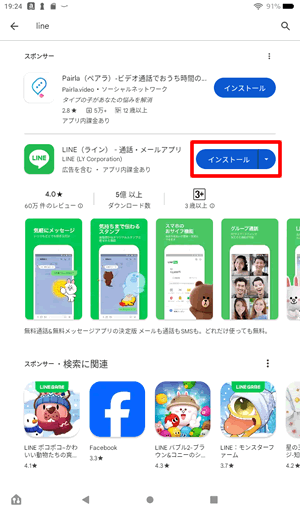
②LINE公式APKをインストールする方法
もう一つの方法は、LINE(ライン)公式サイトからLINEアプリのAPKをダウンロードしてインストールする方法です。
この場合、「Google Playなし」でインストールできるので簡単に利用できます。
LINEアプリのみを利用するならこの方法がおすすめですが、他のAndroidアプリも利用するならGoogle Playのインストールの方がおすすめです。
以下に、LINE公式サイトからAPKをダウンロードする方法を紹介しているので参考にしてください。
【Google Play不要】FireタブレットでLINE(ライン)を利用する方法
FireタブレットでLINEを使えるようにする方法
FireタブレットでLINEを使えるようにする方法には「①新規登録」と「②ログイン」の2つの方法があります。
①新規登録
「新規登録」は、SMS認証が必須です。
Fireタブレットには電話番号がない(SIMが使えない)ため、別のスマートフォンの電話番号を使って認証すれば、アカウントを新規作成できます。
正しい電話番号を使えば認証しましょう。
②ログイン
ログインは、既存アカウントを移行する方法で次の5つの方法があります。
- 1)電話番号でログイン
- 2)QRコードでログイン
- 3)Appleでログイン
- 4)Googleでログイン
3~4に関しては、事前に既存LINEアカウントと各アカウントの紐づけが必要です。
1)電話番号でログイン
Fireタブレットには電話番号がない(SIMがない)ので、SMSを受け取れる携帯電話番号を使ってSMS認証を行えば移行できます。
この場合はSMS認証が必須です。
2)QRコードでログイン
既存のLINEアカウントで「引き継ぎ用のQRコード」を発行し、それをFireタブレットで読み取ることでLINEを移行できます。
一番簡単なのでオススメです。
この場合はSMS認証不要です。
3)Appleでログイン
既存のLINEアカウントとApple IDを連携させておけば、Apple IDを使ってLINEを移行できます。
この場合はSMS認証不要です。
4)Googleでログイン
既存のLINEアカウントとGoogleを連携させておけば、Googleアカウントを使ってLINEを移行できます。
この場合はSMS認証不要です。
Facebookを使ったログインはできない
そのため、今後は「Apple ID」「Googleアカウント」「かんたん引継ぎQRコード」を利用する必要があります。
FireタブレットでLINEに新規登録する方法
ここでは、FireタブレットにLINEアカウントを新規作成する方法を紹介します。
新規登録の場合は、SMSが受け取れる携帯電話番号が必ず必要です。
新規登録する手順
LINEアプリをインストールして起動し、「LINEへようこそ」と表示されたら「新規登録」をタップ。
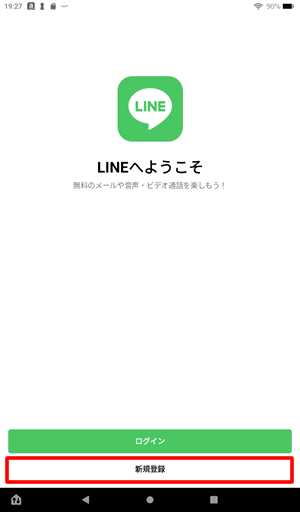
下記のメッセージが表示されたら「今はしない」をタップします。

「電話の発信と管理を「LINE」に許可しますか?」と表示されたら、「許可しない」をタップ。
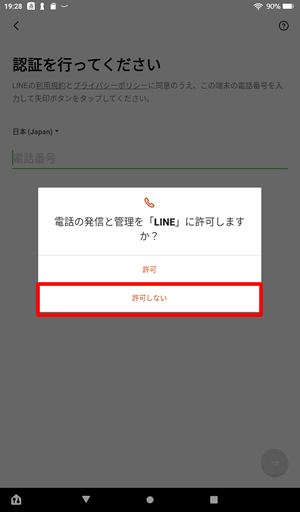
認証を行ってくださいと書かれた画面が表示されたら、SMSが受け取れる電話番号を入力して送信してください。
povo2.0の電話番号でも認証できます。
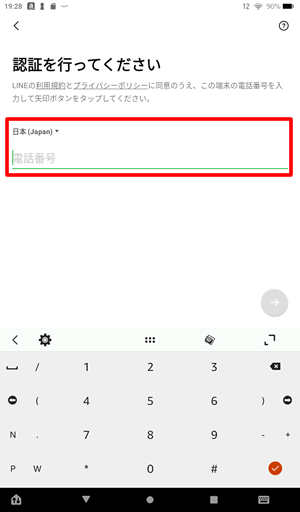
「上記の電話番号にSMSで認証番号を送ります。」と表示されたら「OK」をタップ。
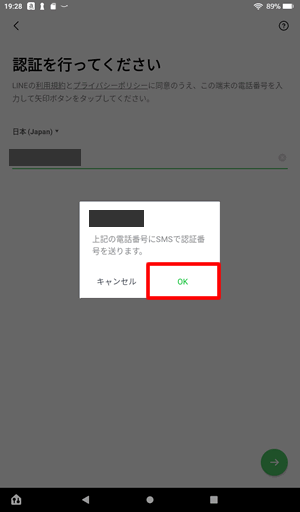
SMSを送信すると「Google Play開発サービスのエラー」と表示されるかもしれませんが問題ありません。
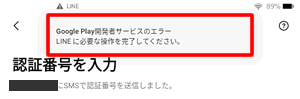
SMS認証番号は、入力した携帯電話に届きます。
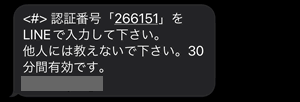
届いた番号をFireタブレットで入力してください。
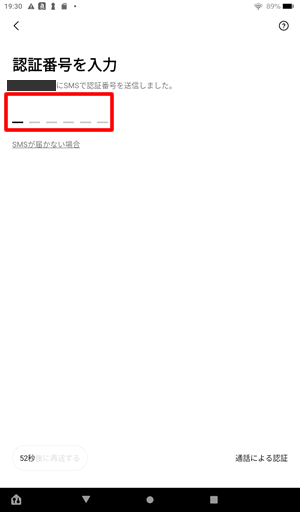
「すでにアカウントをお持ちですか?」という画面では、「アカウントを新規作成」をタップ。
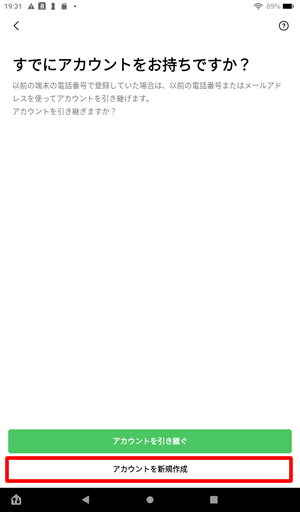
「アカウントを新規作成」画面では、「名前」を入力して次へ進みます。
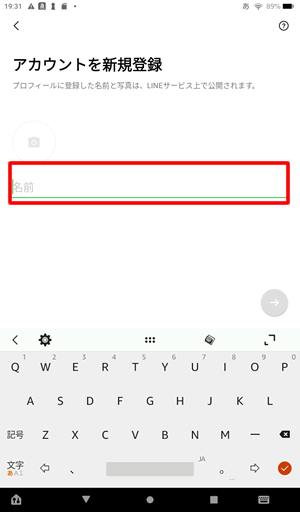
「パスワードを登録」画面では、パスワードを入力して次へ進みます。
パスワードは、半角の英小文字、英大文字、数字、記号のうち、3種類以上を含む8文字以上で登録する必要があります。
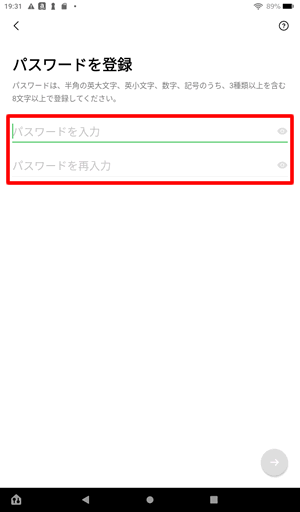
「友達追加設定」画面では、「友だち自動追加」、「友だちへの追加を許可」のチェックを外して次へ進みます。
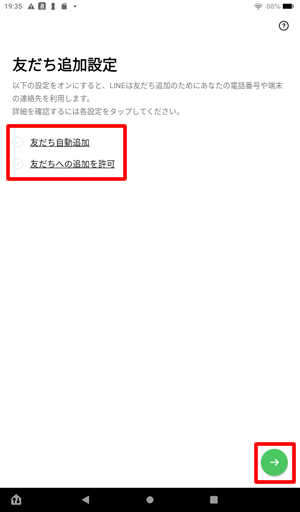
「年齢確認」画面では、「あとで」をタップ。
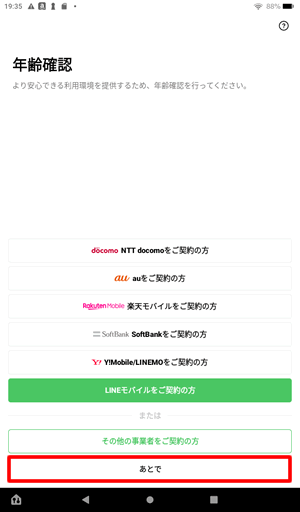
「サービス向上のための情報利用に関するお願い」は、「同意する」をタップ。
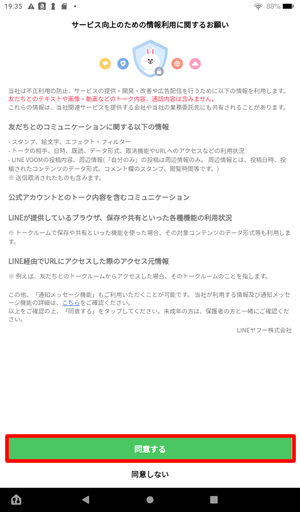
「サービス向上のための情報利用に関するお願い」は、「OK」をタップ。
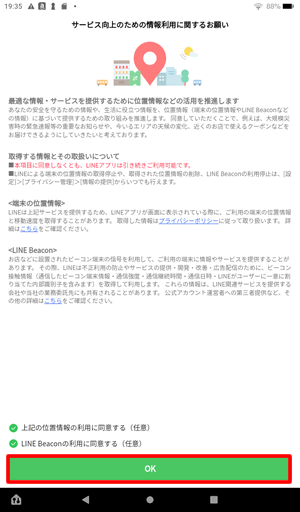
「このデバイスの位置情報へのアクセスを「LINE」に許可しますか?」と表示されたら、「アプリの使用時のみ」をタップ。
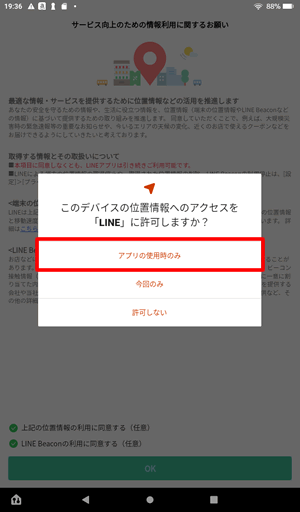
下記のメッセージが表示されたら「OK」をタップ。
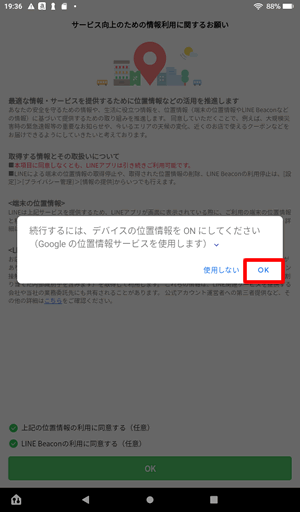
「友だちを連絡先に追加」と表示されたら「キャンセル」をタップ。
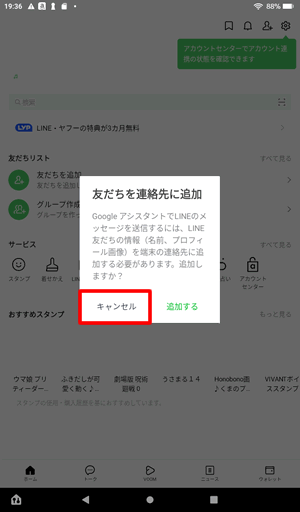
LINEのホーム画面が表示されれば完了です。
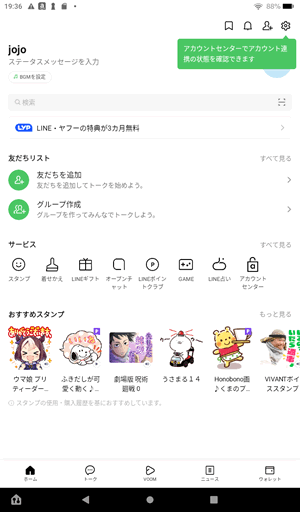
Fireタブレットで既存の電話番号を追加ってログインする方法
前述したとおり、ログインして使う方法はいくつかありますが、ここでは、既存アカウントを「電話番号」を使って、Fireタブレットに引き継ぐ方法を紹介します。
なお、Fireタブレットでログインすると、前のスマートフォンではLINEが使えなくなるので注意しましょう。
既存の電話番号でログインする手順
FireタブレットでLINEアプリを起動し「ログイン」をタップ。
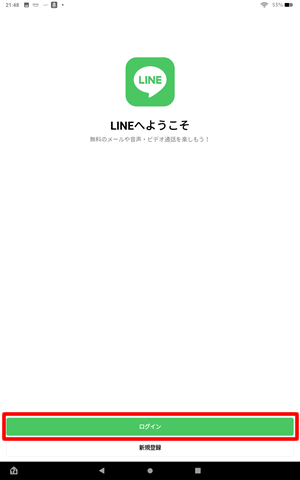
「その他の方法でログイン」をタップ。
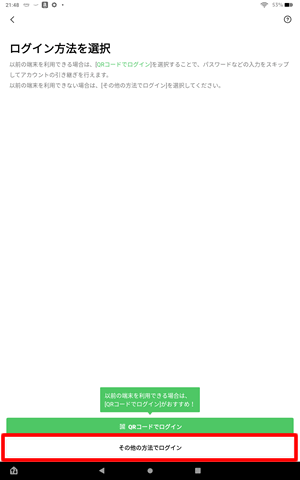
ログイン方法の選択画面で「電話番号でログイン」をタップ。
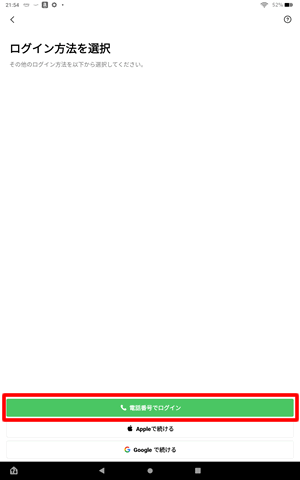
電話番号へのアクセス許可が表示されますが「今はしない」をタップ。
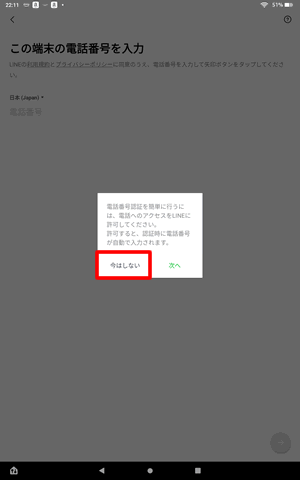
電話番号を入力して、次へ進みます。
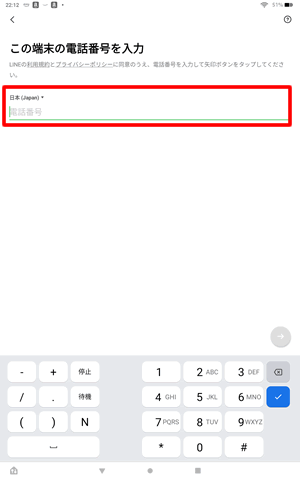
SMS認証送信画面が表示されたら「OK」をタップ。
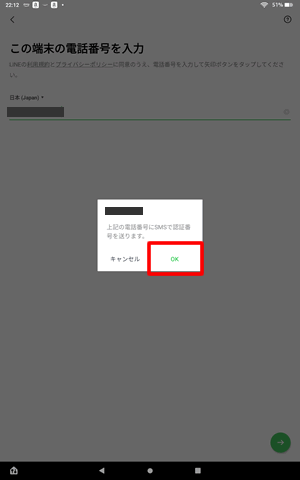
携帯電話にSMS認証番号が届いたら、その番号を入力します。
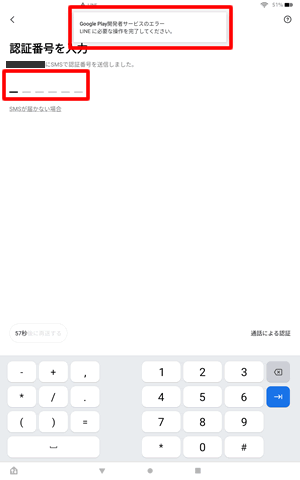
「おかえりなさい」と表示されたら、「はい、私のアカウントです」をタップ。
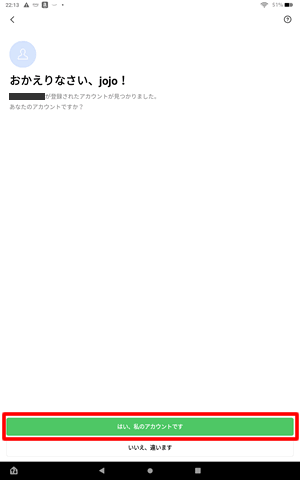
パスワード入力画面が表示されたら、「パスワード」を入力して次へ進みます。
パスワードを新規登録時に設定したパスワードです。
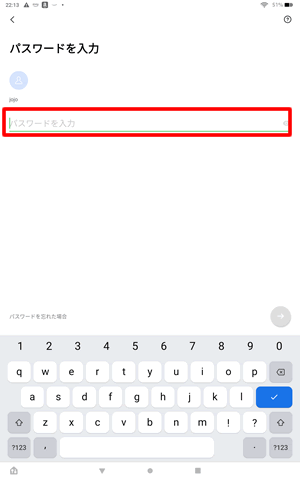
トーク履歴のバックアップについて表示されるので「次へ」をタップ。
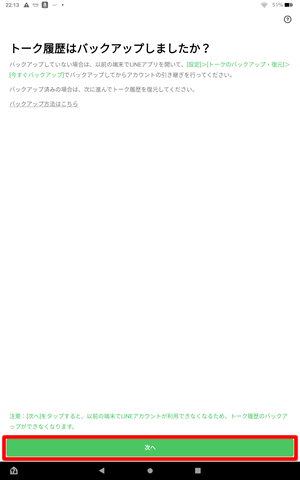
Googleアカウント選択画面が表示されたら、必要に応じてアカウントを選択してください。
今回は連携していたアカウントがないので、「スキップ」を選択して進めます。
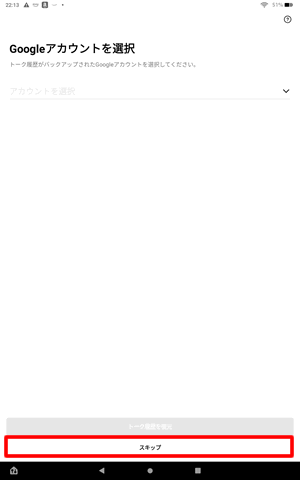
確認画面が表示されたので「スキップ」します。
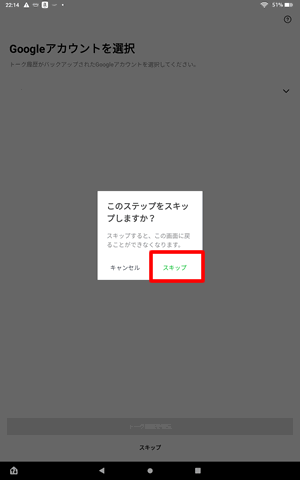
復元データ結果画面が表示されました。
「次へ」をタップ。
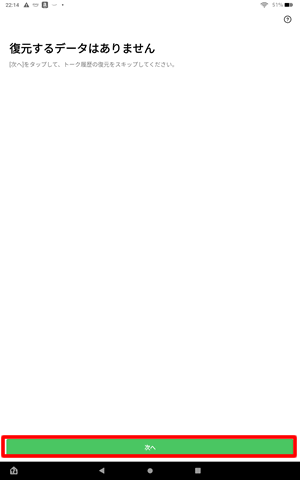
友だち追加設定では、「友だち自動追加」と「友だちへの追加を許可」のチェックをはずして次へ進みます。
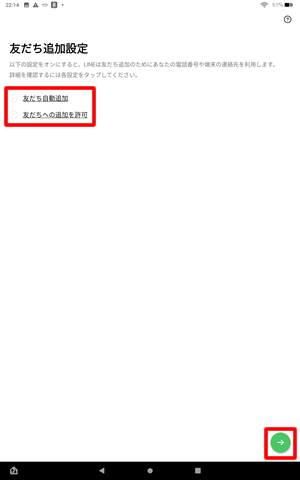
年齢確認が表示されたら「あとで」をタップ。
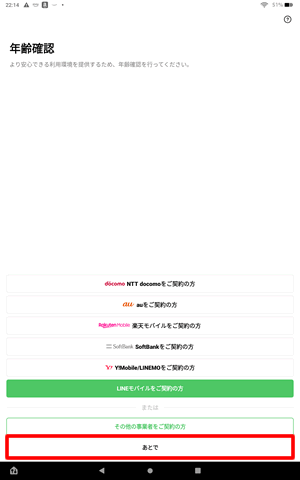
LINEのホーム画面が表示されたら完了です。
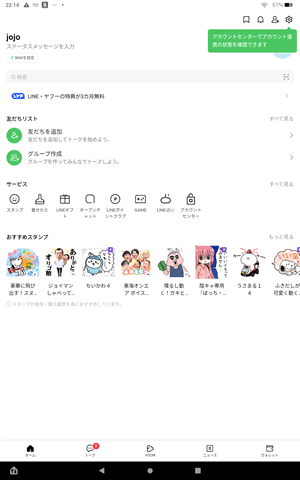
かんたん引き継ぎQRコードで移行する方法
LINEのデータ引き継ぎで一番簡単にできるのが「かんたん引き継ぎQRコード」なので、やり方を紹介しておきます。
まず、移行先の端末(Fireタブレット)にLINEをインストールしておきます。
次に既存端末のLINEアプリで「かんたん引き継ぎQRコード」からQRコードを発行します。
QRコードを発行するには、LINEの右上の「設定」をタップ。
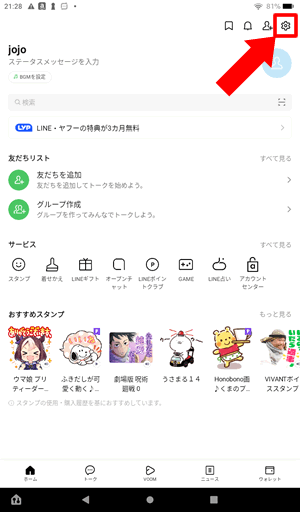
設定画面で「かんたん引き継ぎQRコード」をタップします。
すると、画面が遷移してQRコードが表示されます。
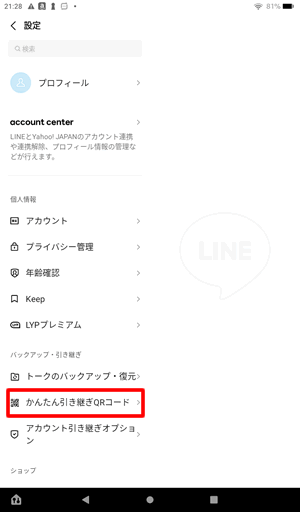
ここからは、また移行先の端末で作業します。
まずは「ログイン」をタップ。
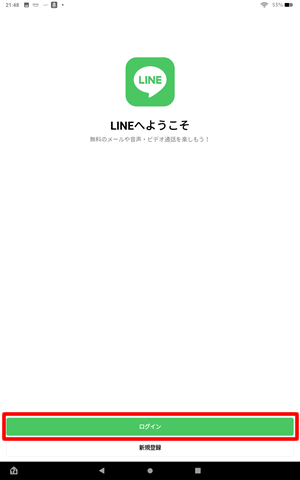
「QRコードでログイン」をタップ。
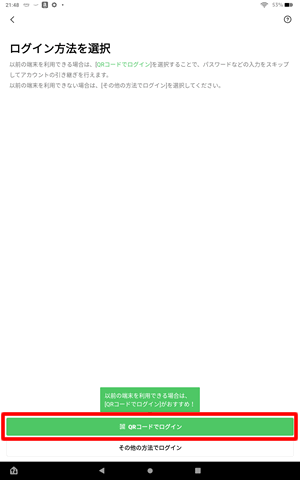
「QRコードをスキャン」をタップして、表示されているQRコードを読み込めば、移行が始まります。
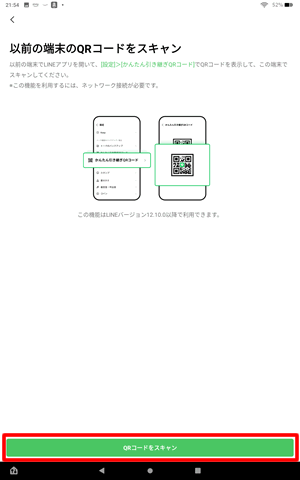
以降の「データ復元」や「友だち追加」設定などの手順は、電話番号の場合の移行と同じです。
まとめ:FireタブレットでもLINEアプリが使える
以上、FireタブレットにLINEをインストールして利用する方法を紹介しました。
LINEアプリは、「Google Play」や「LINE公式サイト」からアプリやAPKをダウンロードして利用できます。
また、正規の携帯電話番号を使えば、「LINEアカウントの新規登録」や「既存アカウントを使ったログイン」も可能です。










